ハッチバウンダリーの選択には、2 通りの方法があります。
- 次の方法で、ワイヤーフレームで囲まれた領域を選択します。
- ワイヤーフレームで囲まれた領域の余白部分をクリックします。
次図の位置をクリックすると、領域 A がハッチされます。
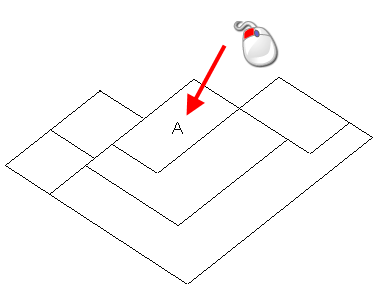
- ワイヤーフレームで囲まれた領域の余白部分をクリックします。
- ワイヤーフレームを使用してバウンダリーを定義します。
- ハッチバウンダリーの開始オブジェクトとして、ワイヤーフレームオブジェクトをクリックします。
オブジェクトを選択すると ハッチを作成 ツールバーが表示され、バウンダリーが選択されます。
- ハッチバウンダリーの配置箇所を決定したら、その交点に近接するオブジェクトを選択し、分岐点でバウンダリーが左折するようにします。 たとえば、領域 A をハッチする場合、次図のようにオブジェクトをクリックします。
領域 B をハッチする場合、次に示すようにオブジェクトをクリックします。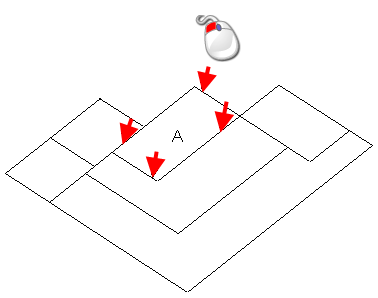
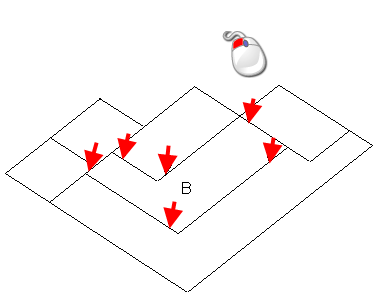
ハッチを作成 ツールバーで 左折 モードが選択されている場合(デフォルト)、一度マウスクリックするだけで、ハッチバウンダリーを選択することができます。
- バウンダリーを選択したら、ツールバーの [保存]
 ボタンをクリックします。選択したハッチパターンが、選択領域に追加されます。
ボタンをクリックします。選択したハッチパターンが、選択領域に追加されます。
- ハッチバウンダリーの開始オブジェクトとして、ワイヤーフレームオブジェクトをクリックします。
ハッチバウンダリーを編集するには、ハッチを作成 ツールバーを使用します。このツールバーは、[コンポジットカーブ]ツールバーと同様に作用します。
ハッチを作成した場合、ハッチを編集 することができます。
ヒント: [Drafting オプション]ダイアログの[ハッチ]ページで、各ハッチ パターンの既定の設定を編集することができます。